
Photo by
ibaraki_nakai
Windowsでユーザー名を変更する方法
Windowsでユーザー名を変更する方法を解説します。
ローカルユーザ名変更手順
Administor権限のあるアカウントで以下の手順を実行してください。1. netplwizを起動
画面左下の検索窓に「netplwiz」と入力して「管理者として実行」をクリックします。

2. ユーザーのプロパティを開く
変更したいユーザー名を選択して「プロパティ」をクリックします。

3. 新しいユーザー名に変更する
ユーザー名の欄に新しいユーザー名を入力して「OK」をクリックします。

4. レジストリエディターを開く
左下の検索窓に「regedit」もしくは「レジストリエディター」と入力し、レジストリエディターを開きます。
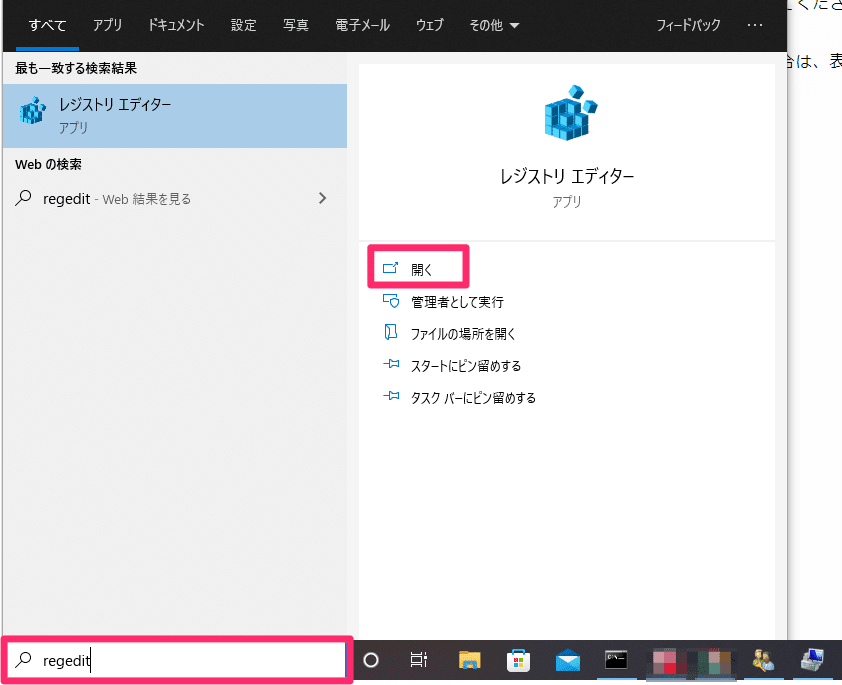
5. 該当プロファイルを見つける
レジストリエディターを開いたら、サイドパネルを順に深ぼっていきます。
コンピューター
└ HKEY_LOCAL_MACHINE
└ SOFTWARE
└ Microsoft
└ Windows NT
└ CurrentVersion
└ ProfileList
└ 各環境ごとによって異なる
ProfileList配下は作成したユーザー分作成されます。一つずつクリックし、ProfileImagePathの該当するユーザーを探します。
6. Profileのユーザー名を変更する
「ProfileImagePath」を、ダブルクリックして、値のデータにある、現在設定されているユーザーフォルダ名を、新しい名前に変更し「OK」をクリックします。
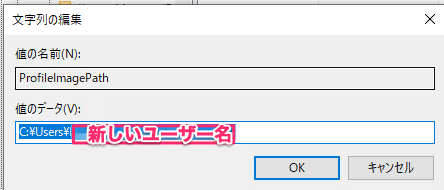
7. 再起動
プロファイルの変更を反映するため再起動をします。
8. エクスプローラーのフォルダ名変更
エクスプローラーを開き、「PC > LocalDisk > ユーザー> ユーザー名」まで、行きフォルダ名を新しいユーザー名に変更します。

9. 確認
コマンドプロンプトを起動し、ユーザー名が変更されていれば完了です。
お問い合わせはこちら✨
PCセットアップをはじめ、情シスに関するお悩みの相談も承っております。少しでも興味をお持ちいただいた方は下記からお気軽にご連絡ください!
積極採用中🙌🏻
また、情シスを一緒にサポートしてくれる方を募集しています!!!
興味のある方は以下のページから
情シスに関わる悩みや課題のヒアリングやソフトウェアの検証等に使用させていただきます。
